書いてた記事がフリーズしてパァになった。。。
さて、今回はプリンター編
win7 64bitのパソコンで共有にしているプリンタをXP32bitのマシンで使う方法。
今まではOSが同じだったためマイネットワークからWクリックでちょちょいと使えたんだが
今回はOSと64bitという壁があるので、ドライバがもちろん違いその方法では使えない。
ドライバだけXP用のをインストールしても、そのドライバは違うものだといわれてしまう。
少し、調べて使えるようになったのでまとめます。
今回の構成
メインマシン Win7 64bit (共有名:Main-machine)
サブマシン WinXP 32bit
プリンター Canon MP770(共有名:MP770)
プリンターの場所を「\\Main-machine\MP770」とする。
メインマシン側で共有状態にしてあり、サブマシンからネットワークでアクセスすると↓のように見える状態からまとめるよ
■手順1 サブマシンにプリンタをインストールする。
ドライバをインストールではなく、サブマシンにUSBでプリンタをつなげてインストールする。
この状態でサブマシンから印刷できるか確認
↓成功時の「スタート->プリンタとFAX」の画面
■手順2 メインマシンにプリンタを接続
サブマシンからUSBを抜きメインマシンへつなげる
サブマシン側からプリンタをみるとオフラインになっている。
↓こんなかんじ
■手順3 サブマシンのプリンタポートを変更
「スタート->プリンタとFAX」の該当のプリンタ(今回は「Canon MP770 Series Printer」)を右クリックしプロパティ
出てきた画面のポートのタブをクリックすると下の画面になる
真ん中やや下にあるポートの追加ボタンを押す(上画像の青丸)
出てきた画面で「Local Port」を選択して「新しいポート」ボタンをクリック
テキストボックスにプリンタの位置(今回は「\\Main-machine\MP770」)を指定してOKボタンを押す。
「プリンタ ポート」画面も閉じる
なんということでしょう。一覧に「\\Main-machine\MP770」が追加されました。
チェックがされてることを確認して適用して閉じる。
■手順4 オフラインになっているプリンターをオンラインにし、テストする
あとはプリンタをオンラインにするだけです。
もう開いているとは思うけど、「スタート->プリンタとFAX」
該当のプリンタを右クリックし「プリンタをオンラインで使用する」を選択する。
後はテスト印刷して、成功をかみしめろ!
●雑記
なんかこれが、正式なプリンタの共有の仕方だそうな
マイネットワーク越しにWクリックして共有するのは邪道とかどっかに書いてあったなぁ
いちいちプリンタをつながなきゃいけんのがめんどくさいよなぁ
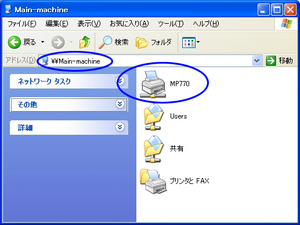
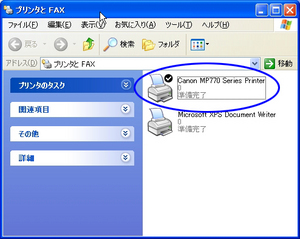
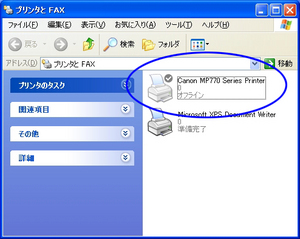


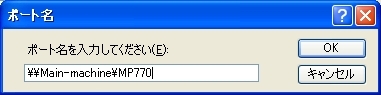



コメントする